|
|
Ouvrez une nouvelle connexion |
||
|
|
Ouvrir les préférences |
||
|
|
Quitter application |
||
|
|
Nouveau visualiseur SQL |
Publicité
|
|
Fermer un onglet / une fenêtre |
||
|
|
Validez les changements |
||
|
|
Aperçu des modifications |
||
|
|
Cette option vous permet d'ignorer les modifications. |
||
|
|
Ouvrir un nouvel onglet |
||
|
|
Ouvrir le gestionnaire de plugins |
||
|
|
Basculer le journal de la console |
||
|
|
Exécuter un script personnalisé |
||
|
|
Recharger l'espace de travail |
||
|
|
Naviguez vers l'onglet de gauche |
||
|
|
Naviguez vers l'onglet de droite |
||
|
|
Naviguez vers le volet gauche |
||
|
|
Naviguez vers le volet droit |
||
|
|
Fractionner le volet horizontalement |
||
|
|
Accédez à l'onglet numéro |
||
|
|
Changer de base de données |
||
|
|
Changer de connexion |
|
|
Mettre en retrait le code SQL sélectionné |
||
|
ou
|
|||
|
|
Exécuter le code SQL |
||
|
|
Ouvrir le fichier SQL |
||
|
|
Embellir les instructions SQL sélectionnées |
||
|
|
Enlaidir les instructions SQL sélectionnées |
||
|
|
Enregistrer les instructions SQL sélectionnées sous |
||
|
|
Commenter / décommenter les lignes de SQL |
||
|
|
Ajouter des curseurs à des positions arbitraires |
||
|
|
Ajouter des curseurs supplémentaires au-dessus de la ligne actuelle |
||
|
|
Ajouter des curseurs supplémentaires sous la ligne actuelle |
||
|
|
Sélectionnez l'instance suivante de la surbrillance actuelle |
||
|
|
Sélectionnez toutes les instances de la surbrillance actuelle |
|
|
Annuler |
||
|
|
Rétablir |
||
|
|
Tout ouvrir |
||
|
|
Ouvrir la requête SQL |
|
(sur la cellule) Ouvrir un aperçu rapide |
|||
|
|
Basculer le détail de la ligne lorsque la ligne est sélectionnée |
||
|
|
Copier les lignes |
||
|
|
Coller lignes |
||
|
|
Ligne dupliquée |
||
|
|
Insérer une nouvelle ligne |
||
|
|
Ouvrir le filtre de ligne |
||
|
|
Ouvrir le filtre de colonne |
|
|
(cliquez sur le champ) Ouvrir le menu d'édition rapide |
||
|
|
Déplacer le focus lors de l'édition |
||
|
Source: tableplus.com
|
|||
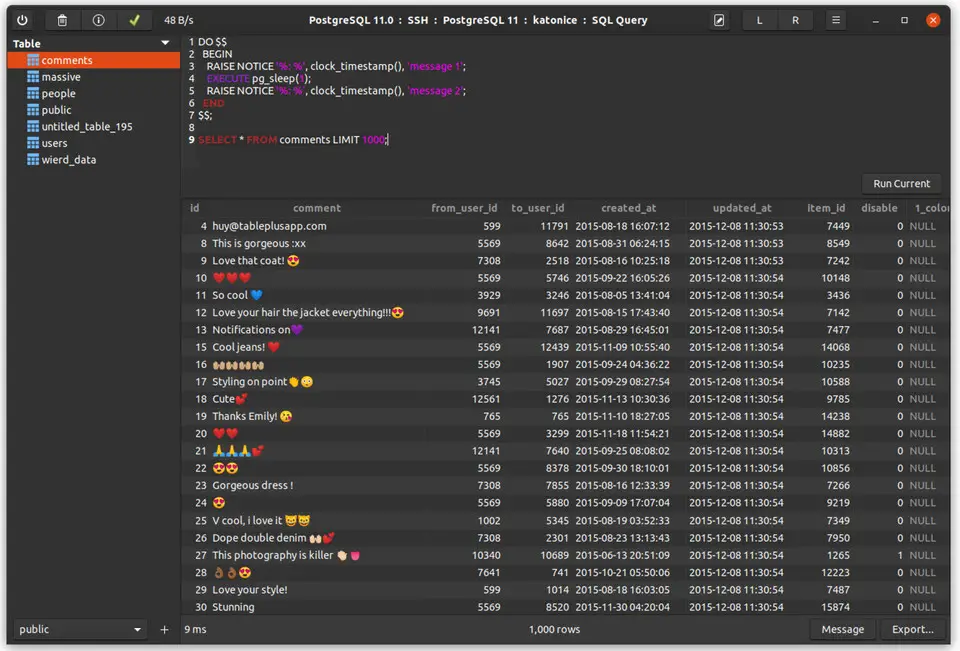
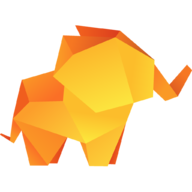


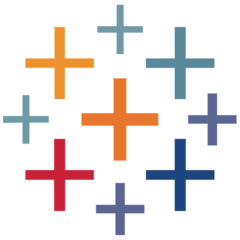


Quel est votre raccourci clavier préféré TablePlus Avez-vous des conseils utiles pour le programme ? Faire savoir aux autres.
1054636 62
475658 4
395884 18
325180 4
278064
260366 3
Il y a 4 minutes
Il y a 13 heures Mis à jour !
Il y a 2 jours
Il y a 3 jours
Il y a 4 jours
Il y a 7 jours
En son yazılar
How to delete a stubborn folder ending with space
When did WASD keys become standard?
How I solved Windows not shutting down problem
How to delete YouTube Shorts on desktop
I tried Google Play Games Beta